אינטראקטיביות ב- Microsoft Stream - צור מעורבות בקרב הקהל שלך באמצעות הסברים וטפסים
הפוך את סרטוני הווידאו שלך ב- Stream למושכים יותר על-ידי הוספת רכיבים אינטראקטיביים כגון הסברים וטפסים. תכונות אלה מאפשרות לך ליצור חוויה מודרנית יותר עבור הצופים שלך, לעזור להם להבין מושגים מורכבים ולהצעת מידע נוסף בנושאים רלוונטיים.
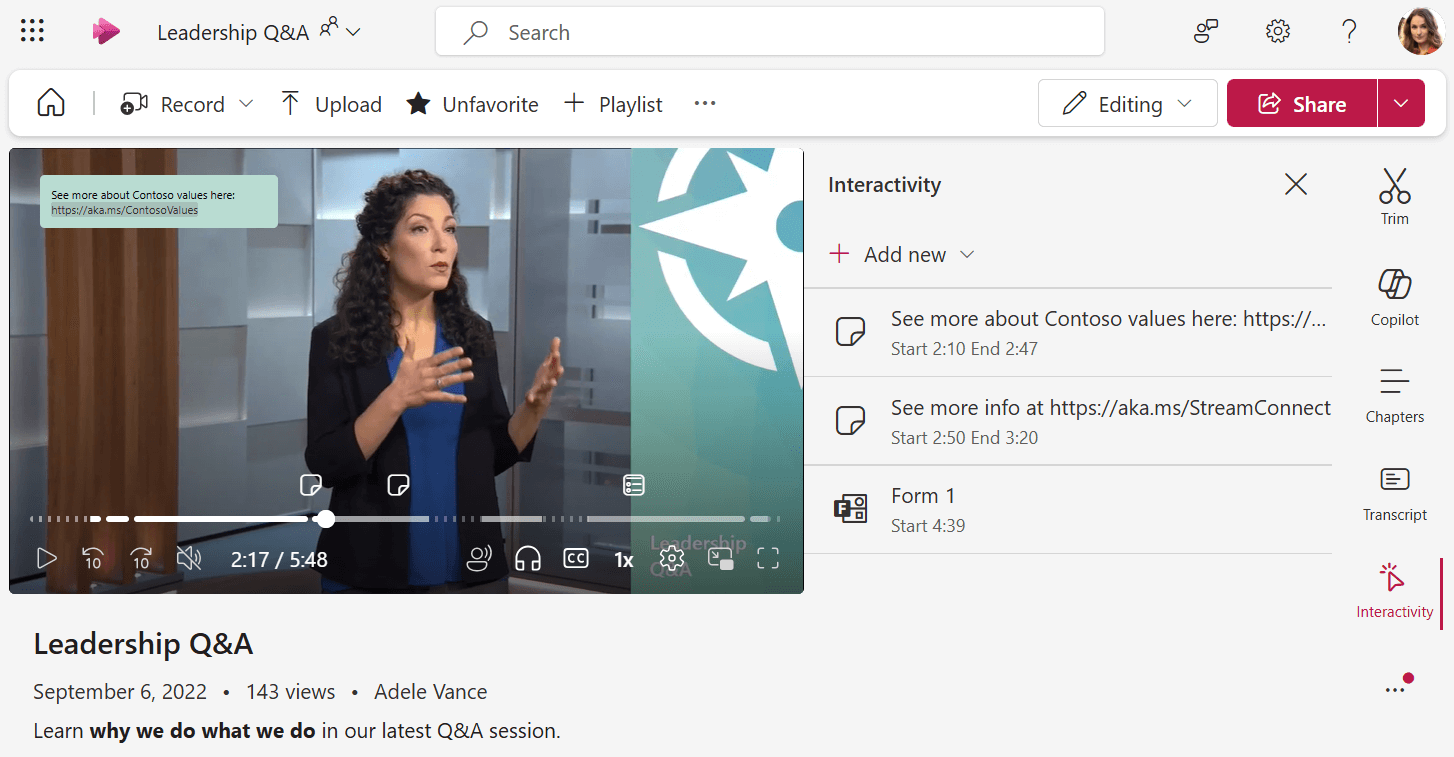
הסברים
הסברים הם רכיבים הניתנים להתאמה אישית הניתנים ללחיצה שניתן למקם בכל מקום בווידאו.
הם מאפשרים לך להוסיף טקסט או היפר-קישורים בזמנים ספציפיים, כדי לסייע לך למשוך תשומת לב לנקודות חשובות, לספק הקשר נוסף או להדריך אותך למשאבים חיצוניים.
-
ודא שיש לך הרשאה לערוך את הווידאו. אם תעשה זאת, ודא שאתה נמצא במצב עריכה בדף הנגן.
-
נווט אל הכרטיסיה אינטראקטיביות משמאל. אם האינטראקטיביות מבוטלת, פתח תחילה את הגדרות הווידאו כדי להפעיל אותה.
-
בחר 'הוסף חדש'
-
בחר הוסף הסבר
-
בסרטון עצמו, הזן את הטקסט עבור ההסבר בתיבה בכתב-על מעל הסרטון. ההסבר שלך יכול לכלול קישורים שיהפוך לניתנים ללחיצה לצופים שלך.
-
אם ברצונך להעביר את ההסבר לנקודה אחרת בסרטון, השתמש בעכבר כדי לרחף מעל ההסבר בסרטון עד שסמן העכבר יהפוך ליד, לאחר מכן תוכל ללחוץ כדי לגרור את ההסבר למיקום אחר. פעולה זו עשויה להיות שימושית כדי לוודא שההסבר שלך אינו מכסה משהו חשוב בסרטון.
-
הגדר את שעת ההתחלה והסיום עבור ההסבר, זה יהיה כאשר ההסבר יופיע עבור הצופים שצופים בסרטון הווידאו ומתי הוא ייעלם. באפשרותך להשתמש בציר הזמן של הווידאו כדי להגדיר נקודה ספציפית בסרטון הווידאו ולאחר מכן ללחוץ על לחצן סנכרן עם נקודת הפעלה לצד שעת ההתחלה או הסיום או להקליד קוד זמן ישירות.
-
התאם אישית את צבע ההסבר אם אתה מעוניין בכך
-
כשתסיים, בחר את סימן הביקורת כדי לשמור את השינויים
-
תוכל לראות כיצד יופיעו ההסברים שלך עבור הצופים שלך על-ידי הפעלת הווידאו לאורך השעות הוגדרו עבור ההסבר
-
מציגים יכולים ללחוץ על סמן נקודת העניין בציר הזמן בסרטון כדי לקפוץ אל הרכיב האינטראקטיבי ולהצג אותו.
טפסים
באמצעות Forms, באפשרותך להוסיף סקרים, סקרים או בחנים מ- Microsoft Forms לסרטון שלך בנקודות ספציפיות, כך שתוכל לאסוף משוב, לאמוד את ההבנה או ליצור חוויה מרתקת ואינטראקטיבית יותר עבור הצופים שלך.
כל התשובות שלך ייאספו ב- Microsoft Forms באותו אופן שבו הן ייאספו אם שלחת למישהו את הקישור הישיר למלא את הטופס.
-
ודא שיש לך הרשאה לערוך את הווידאו. אם תעשה זאת, ודא שאתה נמצא במצב עריכה בדף הנגן.
-
נווט אל הכרטיסיה אינטראקטיביות משמאל. אם האינטראקטיביות מבוטלת, פתח תחילה את הגדרות הווידאו כדי להפעיל אותה.
-
בחר 'הוסף חדש'
-
בחר הוסף טופס
-
באפשרותך להוסיף את הקישור לטופס Microsoft קיים או לבחור באפשרות עבור אל Microsoft Forms כדי ליצור טופס חדש
-
הגדר את זמן ההתחלה עבור הטופס, זה יהיה כאשר הטופס יופיע עבור מציגים שצופים בווידאו. באפשרותך להשתמש בציר הזמן של הווידאו כדי להגדיר נקודה ספציפית בסרטון הווידאו ולאחר מכן ללחוץ על לחצן סנכרן עם playhead לצד זמן ההתחלה או להקליד קוד זמן ישירות.
-
כשתסיים, בחר את סימן הביקורת כדי לשמור את השינויים
-
תוכל לראות כיצד הטופס יופיע עבור המציגים שלך על-ידי הפעלת הווידאו לאורך זמן ההתחלה עבור הטופס. כאשר הטופס נטען, הוא מכסה את השחקן כולו. כדי לחזור לווידאו, לחץ על לחצן המשך לווידאו .
-
כל שינוי שתבצע בטופס ב- Microsoft Forms ישתקף בווידאו כאשר הטופס יוצג לצופים










